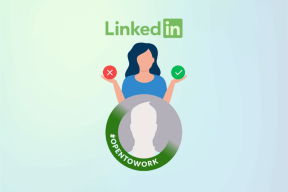Windowsキーボードを使用してMSExcelに行を挿入する方法
その他 / / February 15, 2022
ああ、MicrosoftExcel。 これらすべてを備えていたので、私が使用することに興奮したその1つのツール 自動合計や「vlookup」などの「クールな機能」 それは私の日常の仕事に役立ちます。 当時は状況がまったく異なり、Googleドキュメントはまだ問題ではなく、クラウドコンピューティングに焦点を当てた明確なエンドユーザー企業はありませんでした。

しかし、古い格言が進むにつれて、より多くのものが変化するほど、それらは同じままになります。 MicrosoftのOffice365は優れたツールですが、一部を同期するために多くの投資をする必要がないと考えているため、古いバージョンに固執せざるを得ません。 重要な書類. それが私にとって重要になると感じる日ですが、私はそれをハートビートで行います。
とりあえず、MSExcelについて話しましょう。 具体的には、を使用して行を挿入することについて キーボードショートカット. 特に、1回か2回だけでなく、何度も繰り返し実行したい場合は特にそうです。 これを実現する方法はいくつかあるので、それらを見てみましょう。
方法1
たくさんのテキストを扱う場合(私がそうしているように、ライターです!)、Shiftキーを押しながらテキストを選択することに慣れているでしょう。 行を挿入するこの方法は、Shiftキーを押しながらテキストを選択することに慣れているため、私のような人には効果的です。
あなたがしなければならないのは、その上に行を挿入する必要がある任意の列を選択することです。 今、を押し続けます シフト + スペースキー 同時にキーを押すと、行全体が選択されます。 その後ヒット Ctrl、Shift と “+” 同時にキーを押して、上に行を挿入します。 押し続ける Ctrl と シフト 次にを押します “+” キーは複数の行を追加し続けます。
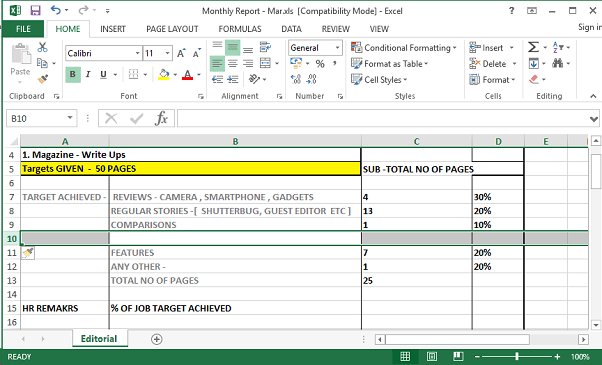
ノート: 間違った追加を元に戻すには、固執する必要があります Ctrl + Z、 それよりも 他のExcelショートカット. 特に、スプレッドシートに何らかのフォーマットが含まれている場合。
これを実装できる別の方法は、を押すことです Shift +スペースバー 行を選択してから、ほとんどのWindowsキーボードにある「右クリックキー」を押します。 その後、ヒットすることができます 私 (挿入用)次にタップし続けます R キー(行用)を使用して、必要な数の行を追加します。
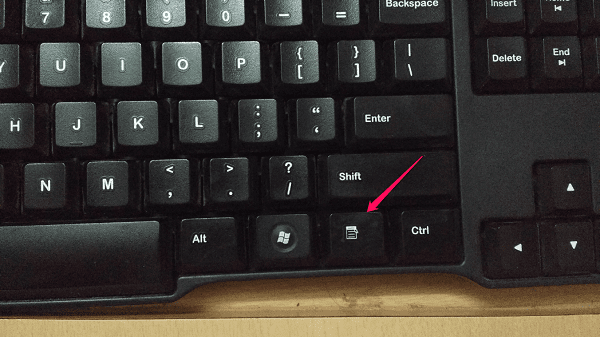
方法2
この方法は、上記のほんのわずかな変形です。 押しながら Ctrl と シフト 同時に、+キーを押して、 セルを下にシフト (デフォルトで選択されています)Enterキーを押します。 もちろん、欠点は、前の方法ほど簡単に複数の行に対してこれを行うことができないことです。
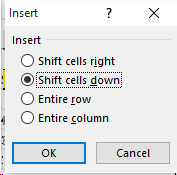
方法3
1行だけを挿入したいが、スプレッドシート全体のさまざまな場所に挿入したい場合は、ショートカットを使用することをお勧めします Alt + I. これにより、行を挿入するオプションが提供されます( R キー)現在選択されているセルの上、または列の上( C 鍵)。

方法4
この特定の方法は、をサポートするMSOfficeのすべてのバージョンで機能します。 クイックアクセスツールバー. [挿入]タブをクリックしてから右クリックすると、最初に表示されるオプションは次のとおりです。 クイックアクセスツールバーに追加、それならあなたは幸運です。 これは一度だけ行う必要があり、その後、ショートカットキーを押すだけです。 Alt + 4 (ツールバーにまだ何も追加していない場合)行を追加し続けます。
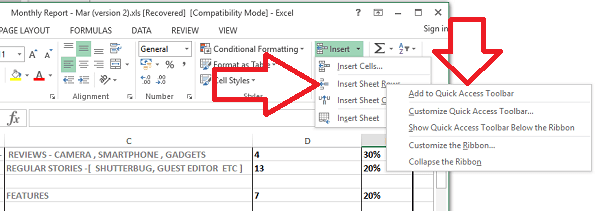
ショートカット忍者、団結
これらのキーボードショートカットがお役に立てば幸いです。 または、Microsoft Officeと同類以外に、カバーする必要のあることがもっとある場合。 フォーラムに参加して、さらに議論を進めましょう。
最終更新日:2022年2月2日
上記の記事には、GuidingTechのサポートに役立つアフィリエイトリンクが含まれている場合があります。 ただし、編集の整合性には影響しません。 コンテンツは公平で本物のままです。
知ってますか
生産性アプリであるNotionは2013年に設立されました。